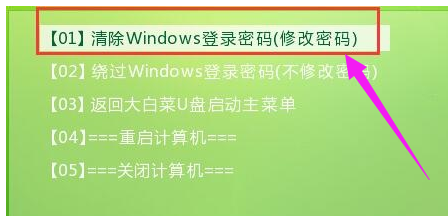win10鼠标卡顿拖拽感解决方法
时间:2021-12-10
最近有部分用户出现win10鼠标在使用的过程中出现卡顿的情况,出现这种情况的原因是多样的,如果你使用的鼠标是无线的,那么先确认你的鼠标是不是没电了,如果还有电量的话可能就是你的设置不正确,下面就来为大家介绍正确的设置吧。
win10鼠标设置如何打开:
一、性能设置
1、首先按住键盘上的“win+i”键,打开设置页面。
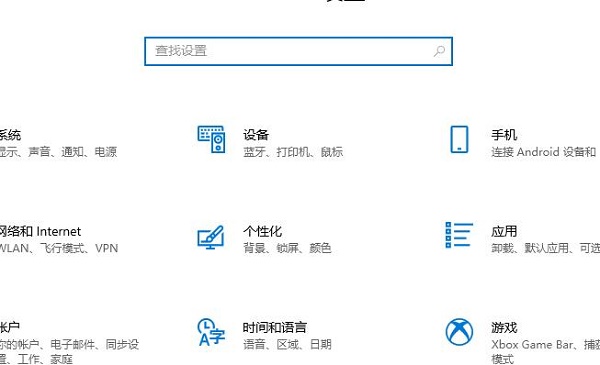
2、其次在页面中的找到系统的按钮。
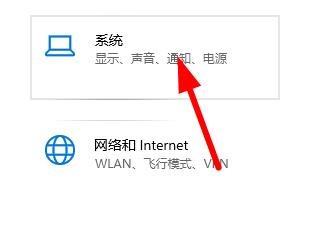
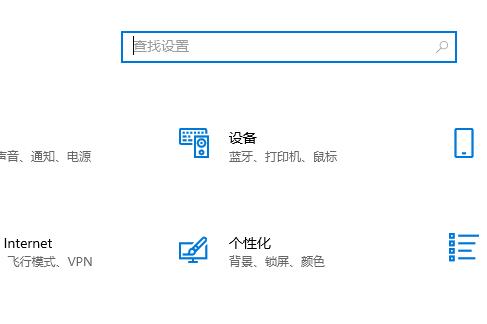
3、接着在里面找到"电源和睡眠"的页面。
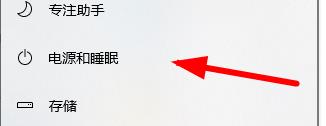
4、接下来在该页面中点击相关设置,找到“其他电源设置”哦。
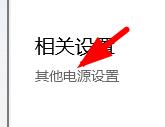
5、此时需要将隐藏附加计划点开,开启高性能模式。
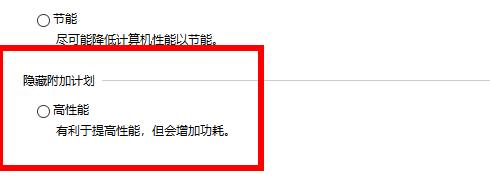
二、鼠标设置。
1.在win10系统桌面,按下“win+r”快捷键,打开“运行“窗口。
2、输入main.cpl然后点击确定。
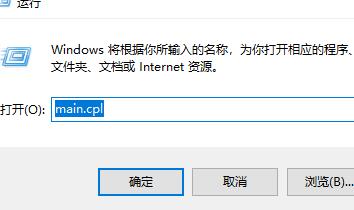
3、可以通过调整“双击速度”中的数值来调整鼠标双击速度。
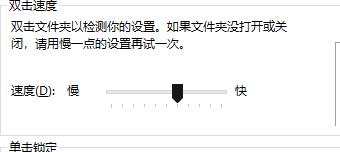
综上就是win10鼠标卡顿拖拽感解决方法,如果你的设备也出现了卡顿的情况,一定要来试试着两种办法,能够有效的去帮助你解决问题的哦。
|
win10常见问题汇总 |
||||
| 开机密码设置 | 镜像重装 | 新功能技巧 | 开启自动更新 | |
| wifi不稳定 | win7win10对比 | 18282最新版 | 怎么开热点 | |
| 虚拟机架构 | 苹果装win10 | 安全模式 | 快捷键箭头 | |
| 重置电脑 | 蓝牙打开 | 恢复磁盘清理 | 无法关机 | |
| 输入法禁用 | 突然死机 | 蓝屏错误代码 | 企业版与消费版 | |